
Einführung zu „Festplattendienstprogramm“ auf dem Mac
Du kannst das Festplattendienstprogramm auf deinem Mac verwenden, um interne und externe Speichergeräte zu verwalten. Verwende das Festplattendienstprogramm zum:
Formatieren und Verwalten von Volumes auf physischen Speichergeräten.
Erstellen einer Image-Datei. Hierbei handelt es sich um eine einzelne Datei, die du zum Übertragen von Dateien von einem Computer auf einen anderen oder für Sicherungs- und Archivierungszwecke nutzen kannst.
Kombinieren mehrerer Festplattenlaufwerke zu einem RAID-System, das sich wie ein einzelne Festplatte verhält. Mit einem RAID-System aus mehreren Festplattenlaufwerken kannst du – abhängig vom RAID-Typ – die Leistungsfähigkeit, die Zuverlässigkeit und die Speicherkapazität deines Festplattensystems erhöhen.
Überprüfen deiner Festplatten und Volumes auf Fehler und Reparieren der Fehler.
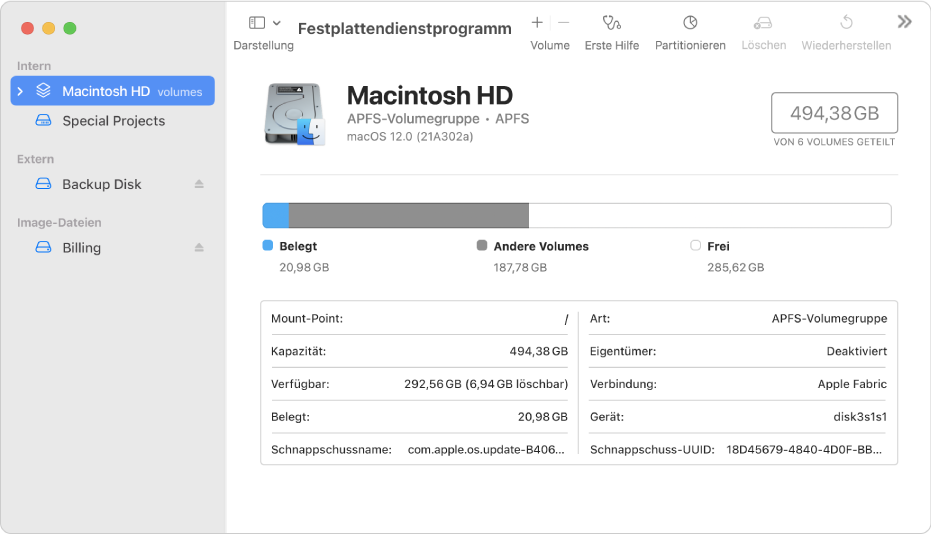
Festplattendienstprogramm öffnen
Verwende auf dem Mac eine der folgenden Methoden, um das Festplattendienstprogramm zu öffnen:
Launchpad verwenden: Klicke im Dock auf das Launchpad
 , gib „Festplattendienstprogramm“ in das Suchfeld ein und klicke auf das Symbol für das Festplattendienstprogramm
, gib „Festplattendienstprogramm“ in das Suchfeld ein und klicke auf das Symbol für das Festplattendienstprogramm  .
.Finder verwenden: Wähle im Finder
 „Gehe zu“ > „Dienstprogramme“ und doppelklicke auf das Symbol für das Festplattendienstprogramm
„Gehe zu“ > „Dienstprogramme“ und doppelklicke auf das Symbol für das Festplattendienstprogramm  . (Das Festplattendienstprogramm befindet sich im Ordner „/Programme/Dienstprogramme“.)
. (Das Festplattendienstprogramm befindet sich im Ordner „/Programme/Dienstprogramme“.)Festplattendienstprogramm in der macOS-Wiederherstellung öffnen: Starte deinen Mac in der macOS-Wiederherstellung und wähle dann „Festplattendienstprogramm“ im Fenster der App „Wiederherstellung“ aus und klicke auf „Fortfahren“. Weitere Informationen findest du unter Einführung zu macOS-Wiederherstellung.
Verwende das Festplattendienstprogramm in der macOS-Wiederherstellung, wenn du dein internes Speichergerät vollständig löschen und macOS neu installieren möchtest.
Hinweis: Wenn du deinen Mac eintauschen, verkaufen oder verschenken willst und der Computer ein Mac mit Apple Chips oder ein Intel-basierter Mac mit einem Apple T2-Sicherheitschip ist, verwende den Löschassistenten. Weitere Informationen findest du unter Löschen deines Mac.